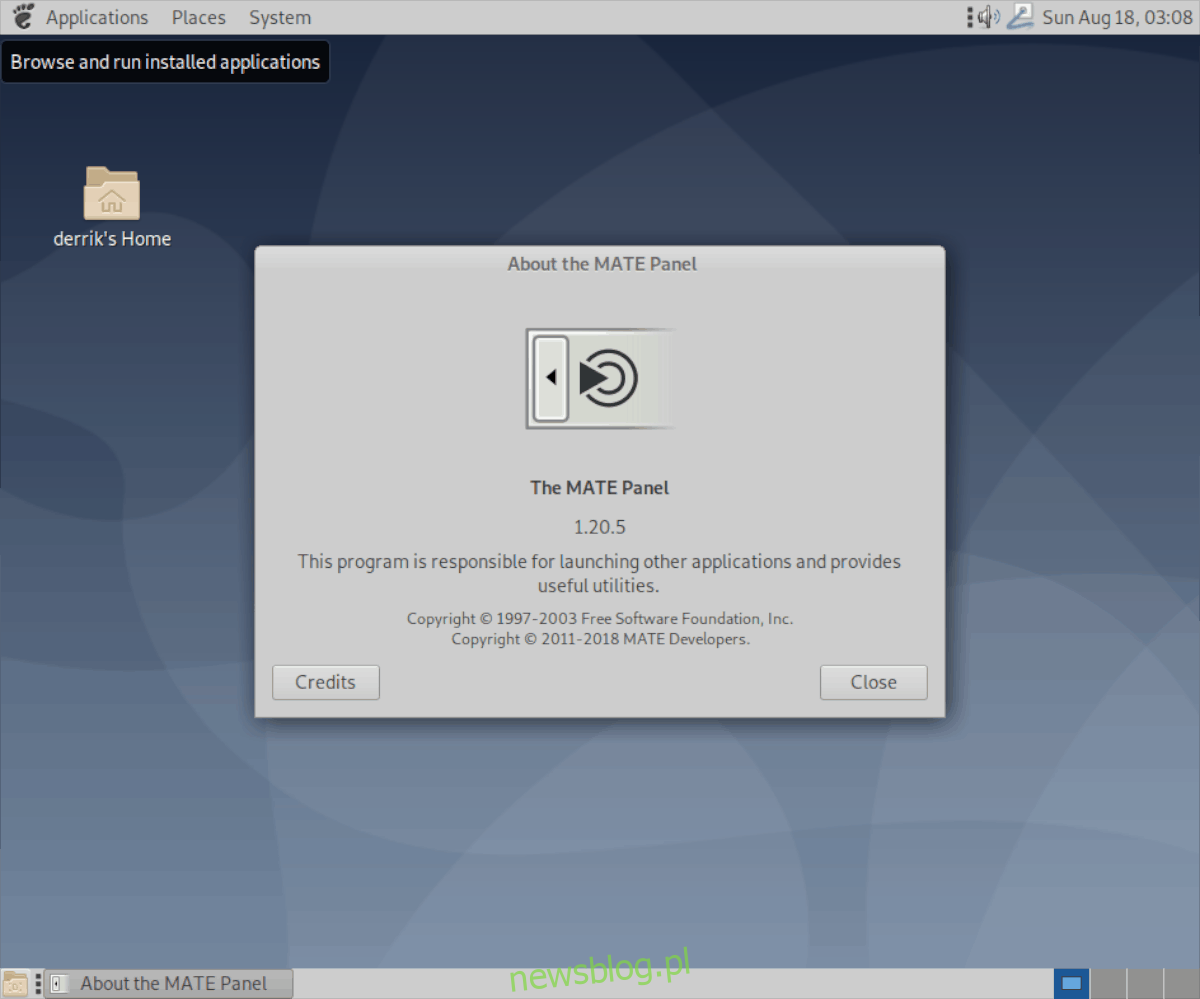Pulpit Mate jest oparty na Gnome 2.X, który istnieje od ponad dziesięciu lat. Ponieważ jest oparty na tak starej technologii, jest bardzo niezawodny i rzadko powoduje problemy. Jednak „prawie” nie oznacza 100% skuteczności i niestety czasami mogą pojawić się problemy i zatrzymać przepływ pracy. Kiedy pojawiają się te problemy, wielu użytkowników Linuksa nie wie, co zrobić, aby to naprawić. Oto jak naprawić zamrożony pulpit Mate Linux.
Spis treści:
Odśwież panel Wiązania
W większości przypadków, gdy na pulpicie Mate ma miejsce awaria lub zawieszenie się, panel jest uszkodzony. Mogą wystąpić awarie paneli, nawet w stabilnym, dobrze przetestowanym oprogramowaniu, takim jak Mate, z powodu wielu czynników, takich jak brak pamięci, aplety paneli innych firm itp. Najlepszym sposobem rozwiązania tego problemu jest odświeżenie uszkodzonego panelu.
Odświeżenie niedziałającego panelu Mate jest trochę trudniejsze niż odświeżenie nowoczesnych środowisk graficznych, takich jak Gnome Shell. Powód? Mate jest zbudowany na starszej wersji pulpitu Gnome, który nigdy nie miał wbudowanej funkcji „odświeżania”. W rezultacie będziesz musiał wziąć sprawy w swoje ręce za pomocą terminala.
Aby uzyskać dostęp do okna terminala na pulpicie Mate, naciśnij Ctrl + Alt + T lub Ctrl + Shift + T.na klawiaturze. Stąd uruchom polecenie pidof na „mate-panel”, nazwie procesu obsługującego panel w Mate.
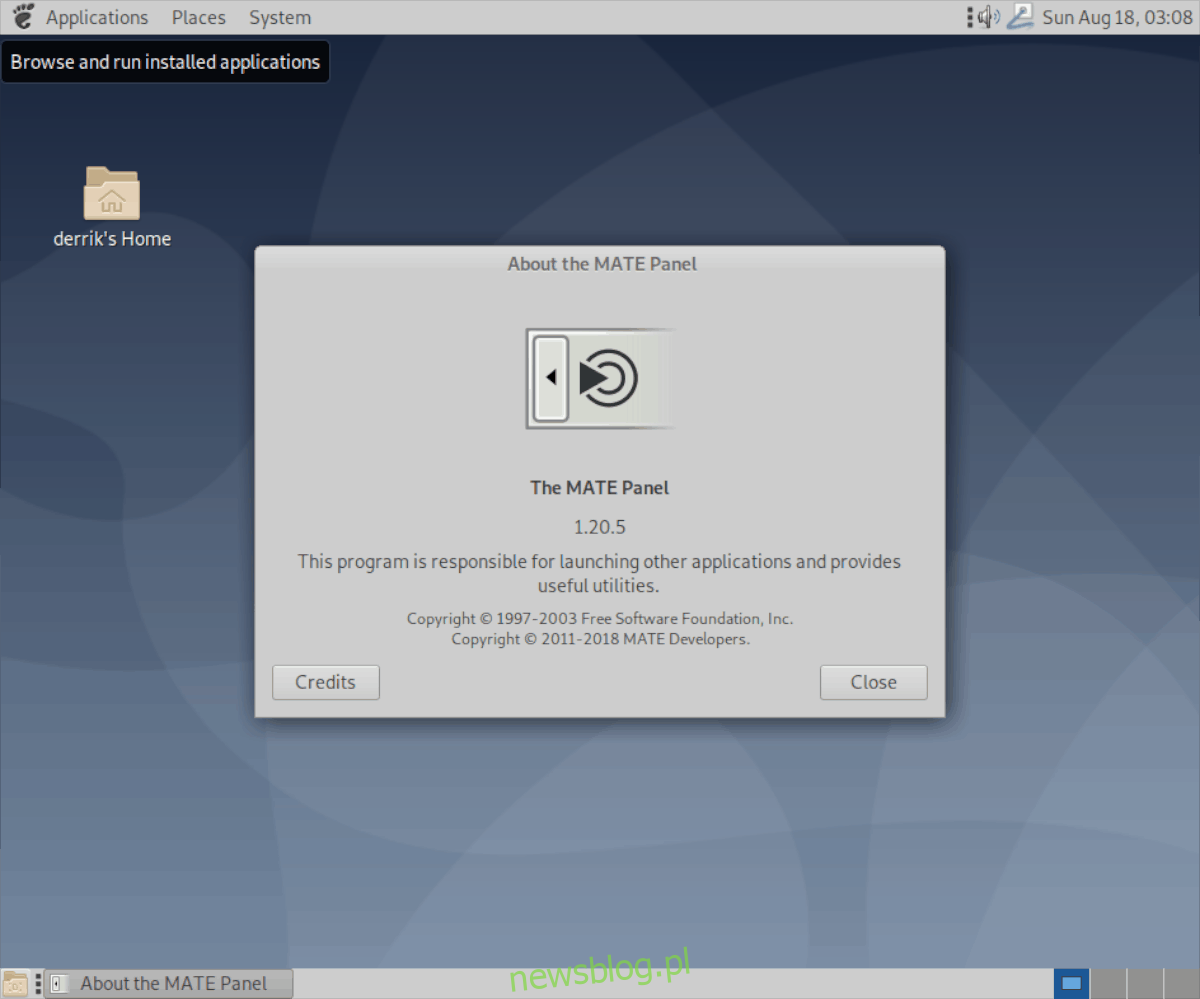
pidof mate-panel
Uruchomienie polecenia pidof zwróci wynik liczbowy. Ta liczba to identyfikator procesu dla programu centrali. Stąd będziesz mógł zabić zamrożony / uszkodzony panel Mate za pomocą polecenia kill.
kill process-id-from-pidof
Alternatywnie, jeśli zabicie programu za pomocą komendy kill i pidof nie działa, spróbuj komendy killall razem z „mate-panel”.
killall mate-panel
Kiedy już „zabijesz” panel, Mate powinien automatycznie wyświetlić nowy, działający panel natychmiast, a Twoje problemy powinny zostać rozwiązane. Jeśli system nie wyświetli nowego panelu, możesz wywołać go ręcznie za pomocą poniższego polecenia.
mate-panel &
Odśwież menedżera okien Mate
Innym powodem, dla którego środowisko graficzne Mate może się blokować, zawieszać lub zawieszać, jest menedżer okien Marco. Zwykle te awarie są spowodowane wiekiem menedżera okien, błędami lub różnymi innymi czynnikami.
Odświeżanie menedżera okien Mate (Marco,), podobnie jak panelu Mate, należy wykonać w wierszu poleceń, głównie dlatego, że nie ma wbudowanej opcji odświeżania dla Marco w ustawieniach systemowych.
Otwórz okno terminala, naciskając Ctrl + Alt + T lub Ctrl + Shift + T.na klawiaturze. Następnie uruchom polecenie marco –replace. Pamiętaj, aby dodać symbol &, aby poinstruować powłokę Bash, aby umieścić to polecenie w tle.
marco --replace &
Po uruchomieniu powyższego polecenia w terminalu na komputerze Mate, menedżer okien Mate powinien natychmiast odświeżyć się i wysłać uruchomione polecenie w tle. Teraz uruchom polecenie disown, aby odłączyć Marco od działającej powłoki.
disown
Po uruchomieniu polecenia disown wszelkie problemy z systemem zarządzania oknami Mate powinny zostać rozwiązane!
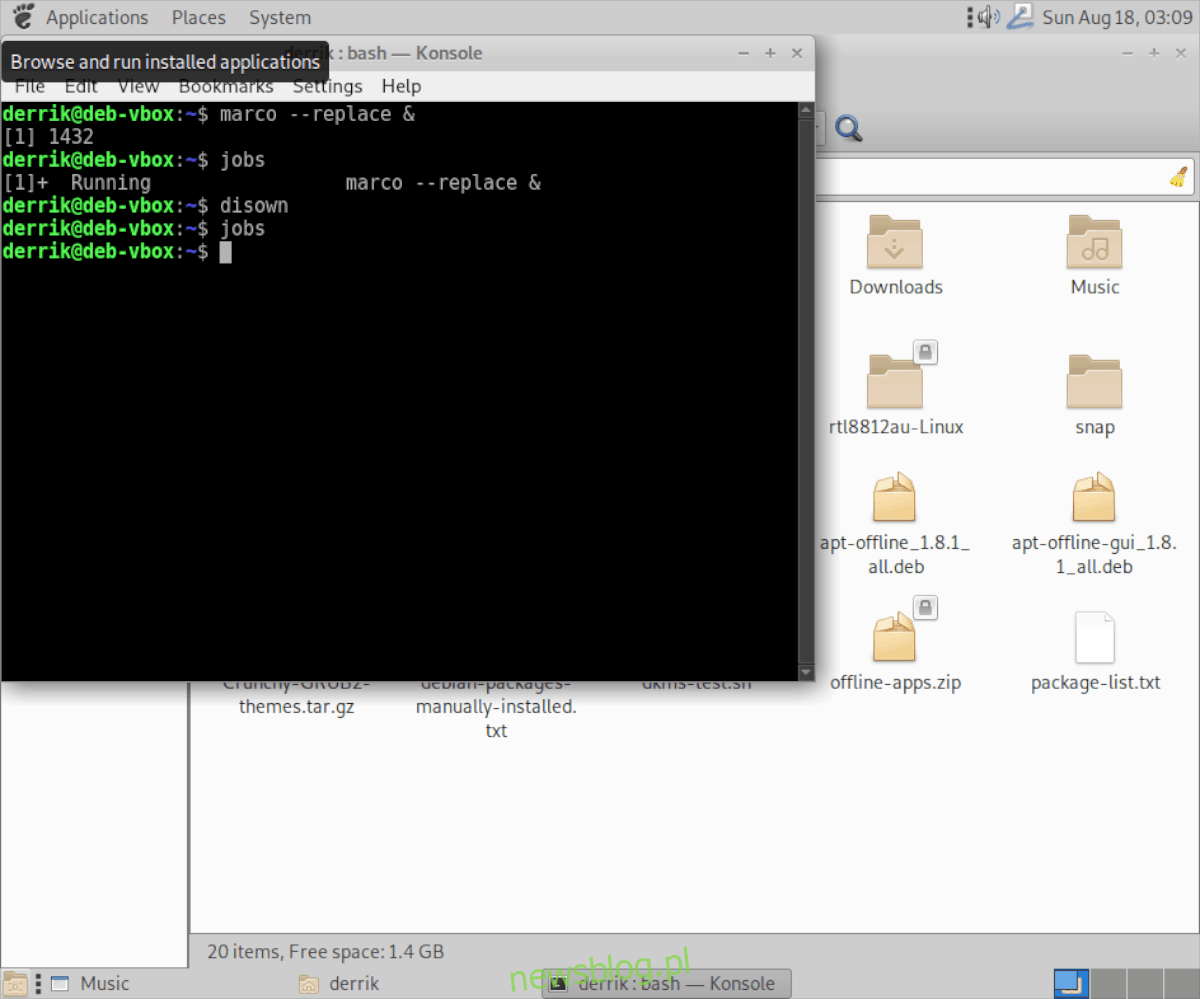
Utwórz skrypt resetowania
Odświeżenie środowiska pulpitu Mate za pomocą powyższych poleceń jest całkiem przydatne, ponieważ umożliwia szybkie uratowanie się. Jeśli jednak nie jesteś fanem zapamiętywania wielu poleceń, aby naprawić sesję Mate, z przyjemnością dowiesz się, że wszystko to można rozwiązać za pomocą skryptu szybkiego resetowania.
Pierwszym krokiem w tworzeniu skryptu resetowania jest utworzenie nowego, pustego pliku w katalogu domowym (~). Używając polecenia dotykowego, stwórz pusty plik „mate-reset”.
touch mate-reset
Po utworzeniu nowego pliku „mate-reset” otwórz go w edytorze tekstu Nano w celu edycji.
nano -w mate-reset
Wklej pierwszą linię kodu u góry skryptu. Ten kod jest znany jako „shebang” i pozwala powłoce Bash wiedzieć, co zrobić z plikiem skryptu.
#!/bin/bash
Po pierwszym wierszu kodu naciśnij klawisz Enter, aby utworzyć nowy wiersz. Następnie dodaj drugą linię kodu, która zresetuje panel Mate.
killall mate-panel
Po poleceniu resetowania panelu naciśnij klawisz Enter, aby utworzyć kolejną nową linię. Następnie dodaj ostatnią linię kodu skryptu, co zresetuje menedżera okien Mate.
marco --replace &
Zapisz zmiany w skrypcie w Nano, naciskając Ctrl + O i zamknij go za pomocą Ctrl + X. Stamtąd zaktualizuj uprawnienia i zainstaluj „mate-reset” w katalogu „/ usr / bin /”.
sudo chmod +x mate-reset
sudo mv mate-reset /usr/bin/
Gdy skrypt resetowania Mate znajdzie się w katalogu „/ usr / bin /”, będziesz mógł zresetować pulpit Mate, naciskając Alt + F2 i wprowadzając poniższe polecenie.
mate-reset